Dieser wikiHow zeigt Ihnen, wie Sie eine ZIP-Datei auf Ihrem Android mit einer App namens WinZip entpacken.
Schritte
-
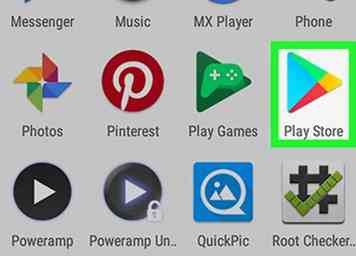 1 Öffne den Play Store. Suchen Sie nach dem weißen Aktenkoffer-Symbol mit einem bunten Dreieck auf dem Startbildschirm. Wenn Sie es nicht sehen, finden Sie es in der App-Schublade.
1 Öffne den Play Store. Suchen Sie nach dem weißen Aktenkoffer-Symbol mit einem bunten Dreieck auf dem Startbildschirm. Wenn Sie es nicht sehen, finden Sie es in der App-Schublade. -
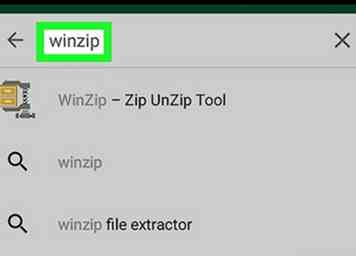 2 Suchen nach winzip. Geben Sie es in das Suchfeld am oberen Bildschirmrand ein und drücken Sie dann die Taste Eingeben oder suchen Sie die Taste auf Ihrer Tastatur. Eine Liste der Übereinstimmungen wird angezeigt.
2 Suchen nach winzip. Geben Sie es in das Suchfeld am oberen Bildschirmrand ein und drücken Sie dann die Taste Eingeben oder suchen Sie die Taste auf Ihrer Tastatur. Eine Liste der Übereinstimmungen wird angezeigt. -
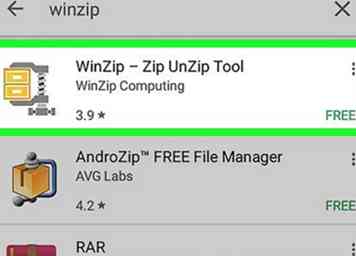 3 Wählen WinZip - Zip UnZip-Tool. Das Symbol ist ein gelber Aktenschrank in einem grauen Schraubstock. Die WinZip Play Store-Startseite wird angezeigt.
3 Wählen WinZip - Zip UnZip-Tool. Das Symbol ist ein gelber Aktenschrank in einem grauen Schraubstock. Die WinZip Play Store-Startseite wird angezeigt. -
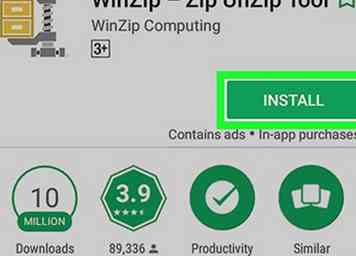 4 Zapfhahn INSTALLIEREN. Es erscheint ein Popup-Fenster, in dem Sie aufgefordert werden, WinZip die Erlaubnis zu geben, auf Ihre Dateien zuzugreifen.
4 Zapfhahn INSTALLIEREN. Es erscheint ein Popup-Fenster, in dem Sie aufgefordert werden, WinZip die Erlaubnis zu geben, auf Ihre Dateien zuzugreifen. -
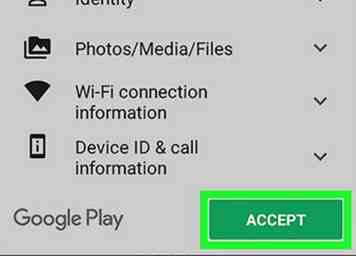 5 Zapfhahn AKZEPTIEREN. WinZip wird jetzt auf Ihrem Android installiert. Wenn die Installation abgeschlossen ist, wird die Schaltfläche "INSTALL" in "OPEN" geändert.
5 Zapfhahn AKZEPTIEREN. WinZip wird jetzt auf Ihrem Android installiert. Wenn die Installation abgeschlossen ist, wird die Schaltfläche "INSTALL" in "OPEN" geändert. -
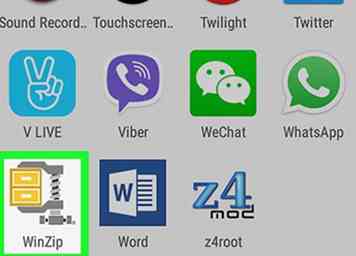 6 Öffnen Sie WinZip. Wenn Sie noch im Play Store sind, tippen Sie auf ÖFFNEN Taste. Wenn nicht, suchen Sie auf Ihrem Startbildschirm oder in der App-Schublade nach dem WinZip-Symbol.
6 Öffnen Sie WinZip. Wenn Sie noch im Play Store sind, tippen Sie auf ÖFFNEN Taste. Wenn nicht, suchen Sie auf Ihrem Startbildschirm oder in der App-Schublade nach dem WinZip-Symbol. -
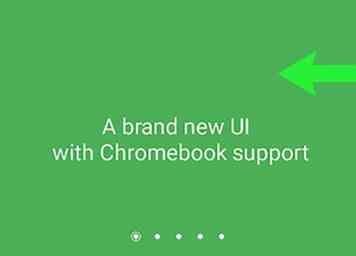 7 Scrollen Sie nach links durch die Funktionen. Wenn Sie das Ende erreicht haben, sehen Sie eine Schaltfläche mit der Aufschrift "Start".
7 Scrollen Sie nach links durch die Funktionen. Wenn Sie das Ende erreicht haben, sehen Sie eine Schaltfläche mit der Aufschrift "Start". -
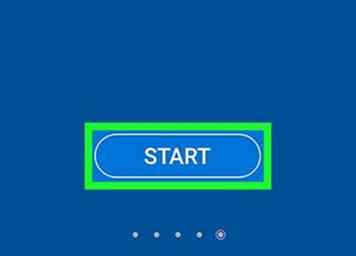 8 Zapfhahn Anfang. Jetzt sehen Sie eine Liste der Speicherordner auf Ihrem Android. Die Ordner variieren je nach Gerät, aber Sie können eines für Ihre SD-Karte und ein anderes für internen Speicher sehen.
8 Zapfhahn Anfang. Jetzt sehen Sie eine Liste der Speicherordner auf Ihrem Android. Die Ordner variieren je nach Gerät, aber Sie können eines für Ihre SD-Karte und ein anderes für internen Speicher sehen. -
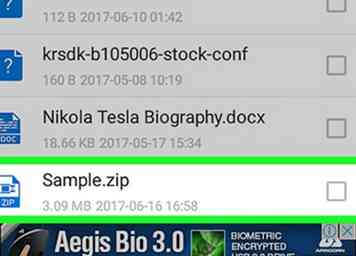 9 Wählen Sie Ihre ZIP-Datei. Sie müssen die Ordner durchsuchen, bis Sie sie gefunden haben. Wenn Sie auf die Datei tippen, wird ihr Inhalt auf dem Bildschirm angezeigt.
9 Wählen Sie Ihre ZIP-Datei. Sie müssen die Ordner durchsuchen, bis Sie sie gefunden haben. Wenn Sie auf die Datei tippen, wird ihr Inhalt auf dem Bildschirm angezeigt. -
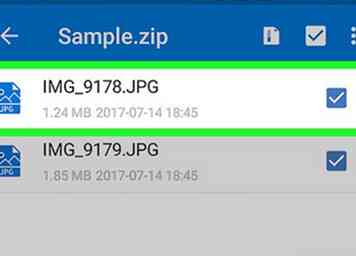 10 Tippen Sie auf eine Datei, um sie zu öffnen. Wenn Sie die Dateien nicht auf Ihr Gerät extrahieren möchten, können Sie eine der Dateien öffnen, indem Sie sie jetzt antippen. Solange es sich um einen Dateityp handelt, der von Android unterstützt wird, können Sie ihn problemlos anzeigen.[1]
10 Tippen Sie auf eine Datei, um sie zu öffnen. Wenn Sie die Dateien nicht auf Ihr Gerät extrahieren möchten, können Sie eine der Dateien öffnen, indem Sie sie jetzt antippen. Solange es sich um einen Dateityp handelt, der von Android unterstützt wird, können Sie ihn problemlos anzeigen.[1] - Wenn die Dateien verschlüsselt sind, müssen Sie das Verschlüsselungskennwort eingeben, bevor Sie sie anzeigen können.
-
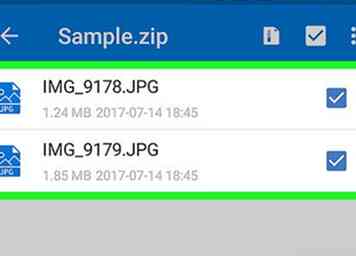 11 Wählen Sie die Dateien aus, die Sie entpacken möchten. Um schnell alle Dateien in der ZIP-Datei auszuwählen, tippen Sie auf das Quadrat in der oberen rechten Ecke der Dateiliste. Dies sollte zu jeder Datei in der Liste Häkchen hinzufügen.
11 Wählen Sie die Dateien aus, die Sie entpacken möchten. Um schnell alle Dateien in der ZIP-Datei auszuwählen, tippen Sie auf das Quadrat in der oberen rechten Ecke der Dateiliste. Dies sollte zu jeder Datei in der Liste Häkchen hinzufügen. -
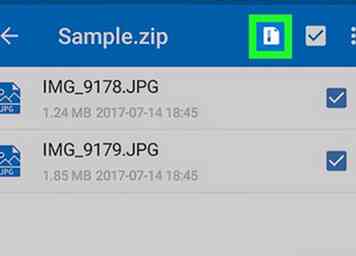 12 Tippen Sie auf die Schaltfläche Entpacken. Es ist das erste Symbol (nach dem ZIP-Dateinamen) oben auf dem Bildschirm.
12 Tippen Sie auf die Schaltfläche Entpacken. Es ist das erste Symbol (nach dem ZIP-Dateinamen) oben auf dem Bildschirm. -
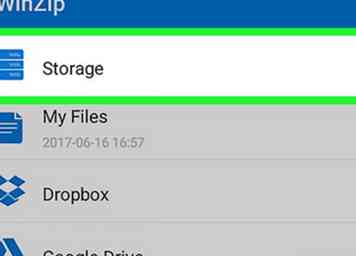 13 Befolgen Sie die Anweisungen zum Entpacken der Datei. Sie müssen einen Ordner auf Ihrem Gerät auswählen, um die Dateien zu speichern. Sobald die Dateien extrahiert sind, können Sie sie einfach mit einem Android-Dateimanager oder einer unterstützten App aufrufen.
13 Befolgen Sie die Anweisungen zum Entpacken der Datei. Sie müssen einen Ordner auf Ihrem Gerät auswählen, um die Dateien zu speichern. Sobald die Dateien extrahiert sind, können Sie sie einfach mit einem Android-Dateimanager oder einer unterstützten App aufrufen.
Facebook
Twitter
Google+
 Minotauromaquia
Minotauromaquia
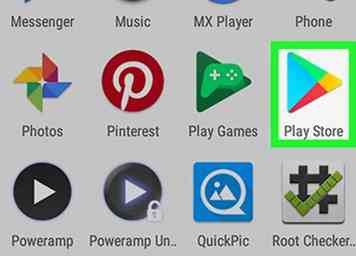 1 Öffne den Play Store. Suchen Sie nach dem weißen Aktenkoffer-Symbol mit einem bunten Dreieck auf dem Startbildschirm. Wenn Sie es nicht sehen, finden Sie es in der App-Schublade.
1 Öffne den Play Store. Suchen Sie nach dem weißen Aktenkoffer-Symbol mit einem bunten Dreieck auf dem Startbildschirm. Wenn Sie es nicht sehen, finden Sie es in der App-Schublade. 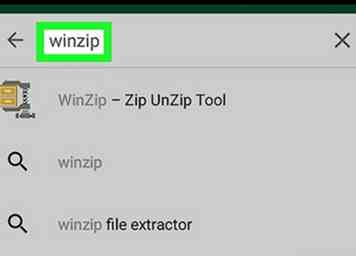 2 Suchen nach winzip. Geben Sie es in das Suchfeld am oberen Bildschirmrand ein und drücken Sie dann die Taste Eingeben oder suchen Sie die Taste auf Ihrer Tastatur. Eine Liste der Übereinstimmungen wird angezeigt.
2 Suchen nach winzip. Geben Sie es in das Suchfeld am oberen Bildschirmrand ein und drücken Sie dann die Taste Eingeben oder suchen Sie die Taste auf Ihrer Tastatur. Eine Liste der Übereinstimmungen wird angezeigt. 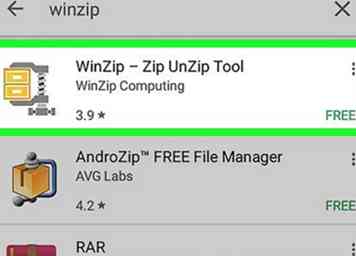 3 Wählen
3 Wählen 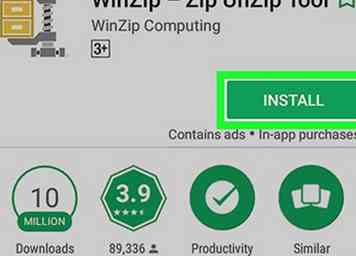 4 Zapfhahn
4 Zapfhahn 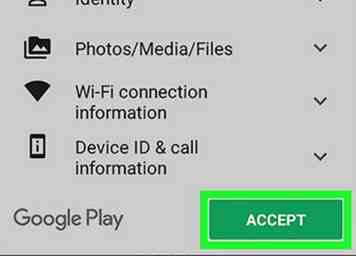 5 Zapfhahn
5 Zapfhahn 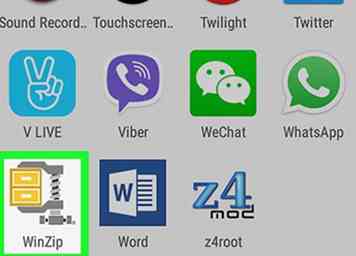 6 Öffnen Sie WinZip. Wenn Sie noch im Play Store sind, tippen Sie auf ÖFFNEN Taste. Wenn nicht, suchen Sie auf Ihrem Startbildschirm oder in der App-Schublade nach dem WinZip-Symbol.
6 Öffnen Sie WinZip. Wenn Sie noch im Play Store sind, tippen Sie auf ÖFFNEN Taste. Wenn nicht, suchen Sie auf Ihrem Startbildschirm oder in der App-Schublade nach dem WinZip-Symbol. 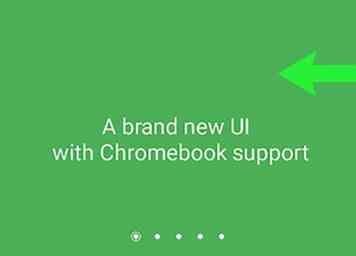 7 Scrollen Sie nach links durch die Funktionen. Wenn Sie das Ende erreicht haben, sehen Sie eine Schaltfläche mit der Aufschrift "Start".
7 Scrollen Sie nach links durch die Funktionen. Wenn Sie das Ende erreicht haben, sehen Sie eine Schaltfläche mit der Aufschrift "Start". 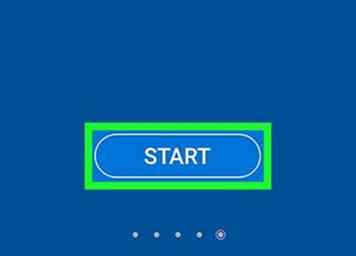 8 Zapfhahn
8 Zapfhahn 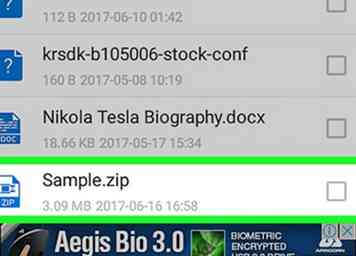 9 Wählen Sie Ihre ZIP-Datei. Sie müssen die Ordner durchsuchen, bis Sie sie gefunden haben. Wenn Sie auf die Datei tippen, wird ihr Inhalt auf dem Bildschirm angezeigt.
9 Wählen Sie Ihre ZIP-Datei. Sie müssen die Ordner durchsuchen, bis Sie sie gefunden haben. Wenn Sie auf die Datei tippen, wird ihr Inhalt auf dem Bildschirm angezeigt. 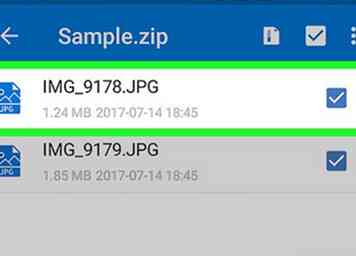 10 Tippen Sie auf eine Datei, um sie zu öffnen. Wenn Sie die Dateien nicht auf Ihr Gerät extrahieren möchten, können Sie eine der Dateien öffnen, indem Sie sie jetzt antippen. Solange es sich um einen Dateityp handelt, der von Android unterstützt wird, können Sie ihn problemlos anzeigen.[1]
10 Tippen Sie auf eine Datei, um sie zu öffnen. Wenn Sie die Dateien nicht auf Ihr Gerät extrahieren möchten, können Sie eine der Dateien öffnen, indem Sie sie jetzt antippen. Solange es sich um einen Dateityp handelt, der von Android unterstützt wird, können Sie ihn problemlos anzeigen.[1] 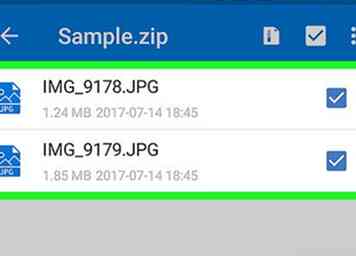 11 Wählen Sie die Dateien aus, die Sie entpacken möchten. Um schnell alle Dateien in der ZIP-Datei auszuwählen, tippen Sie auf das Quadrat in der oberen rechten Ecke der Dateiliste. Dies sollte zu jeder Datei in der Liste Häkchen hinzufügen.
11 Wählen Sie die Dateien aus, die Sie entpacken möchten. Um schnell alle Dateien in der ZIP-Datei auszuwählen, tippen Sie auf das Quadrat in der oberen rechten Ecke der Dateiliste. Dies sollte zu jeder Datei in der Liste Häkchen hinzufügen. 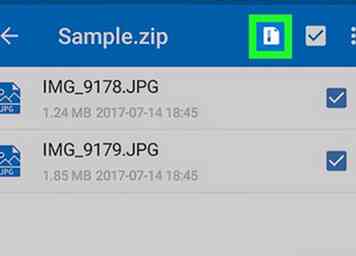 12 Tippen Sie auf die Schaltfläche Entpacken. Es ist das erste Symbol (nach dem ZIP-Dateinamen) oben auf dem Bildschirm.
12 Tippen Sie auf die Schaltfläche Entpacken. Es ist das erste Symbol (nach dem ZIP-Dateinamen) oben auf dem Bildschirm. 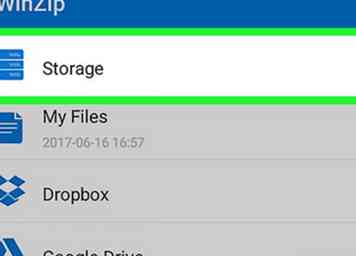 13 Befolgen Sie die Anweisungen zum Entpacken der Datei. Sie müssen einen Ordner auf Ihrem Gerät auswählen, um die Dateien zu speichern. Sobald die Dateien extrahiert sind, können Sie sie einfach mit einem Android-Dateimanager oder einer unterstützten App aufrufen.
13 Befolgen Sie die Anweisungen zum Entpacken der Datei. Sie müssen einen Ordner auf Ihrem Gerät auswählen, um die Dateien zu speichern. Sobald die Dateien extrahiert sind, können Sie sie einfach mit einem Android-Dateimanager oder einer unterstützten App aufrufen.